實用Excel技巧分享:三種常用的核對資料方法
想必常用Excel的小夥伴多多少少都會遇到核對資料的問題,平常大家都是怎麼做的呢?今天就跟大家分享三種最常用的核對數據的方法,趕快來看看吧!
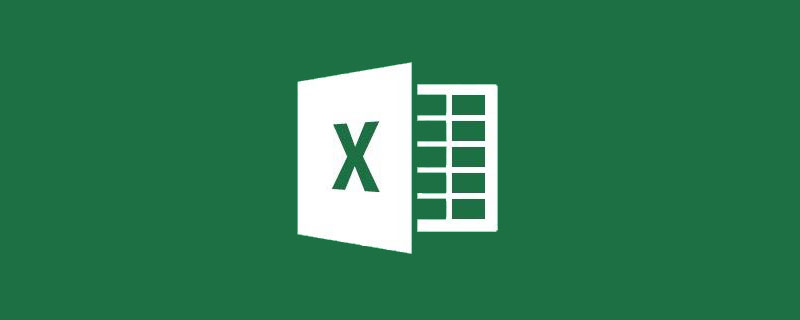
如何核對兩列資料的差異是使用Excel的伙伴們經常遇到的一類問題。如下圖,左列是全部的訂單號,右列是已出貨的訂單號,要判斷兩列訂單號是否有差異。
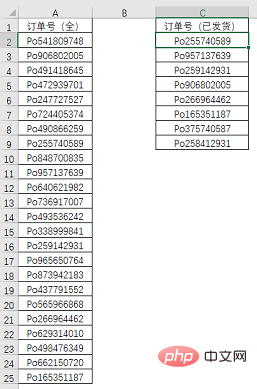
這類問題說起來很簡單,使用VLOOKUP函數或COUNTIF函數都能解決,但實際情況比較複雜。兩列數據,誰是對比值(查找值或條件值)誰是參照值(查找範圍或計數區域),直接影響函數結果所包含的實際意義。
今天老菜鳥就把這些問題做個梳理,希望小夥伴們今後遇到資料核對問題時可以很清楚的解決。
一、使用VLOOKUP函數核對資料
#1.C列作為對比值(查找值)
公式=VLOOKUP(C2,A:A,1,0)可以得到下圖所示的結果:
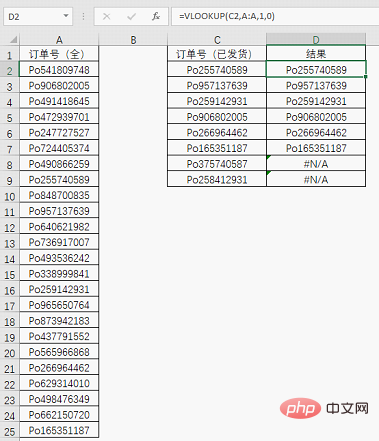
在這個公式中,查找值(第一參數,即比較值)是C列已出貨的訂單號,找出範圍(第二參數,即參考值)是A列所有的訂單號碼。
結果會出現兩種情況:
(1)得到一個訂單號碼(A列的),這種情況說明查找值(C列的訂單號碼)在尋找範圍(A列)中有對應的資料。就本例而言,表示已出貨的訂單號碼在全部訂單號碼的範圍中;
(2)得到一個錯誤值(#N/A),這種情況說明查找值(C列的訂單號碼)在尋找範圍(A列)中沒有對應的資料。就本例而言,表示已出貨的訂單號碼不在全部訂單號碼的範圍中,是有問題的訂單號碼。需要核查該訂單號碼記錄是否有誤或屬於其他機構的訂單號碼了。
2.A欄位作為對比值(查找值)
公式=VLOOKUP(A2,C:C,1,0) 可以得到下圖所示的結果:
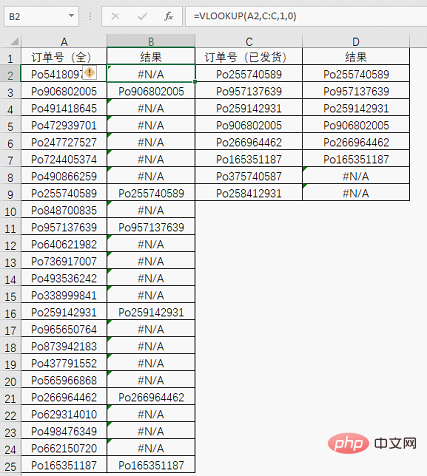
公式2與公式1的差別在於調換了查找值和尋找範圍的位置,也就是在C列中找出A列中所對應的訂單號,結果同樣是兩種情況,但是意義卻改變了。
可以得到訂單號碼的,說明這個訂單已經發貨(因為在C列有對應的數據);得到錯誤值的,說明這個訂單還沒有發貨,就需要跟進後續的業務操作了。
透過公式1和公式2的結果比較,需要明白一點,當對比值和參考值改變時,結果的意義是完全不一樣的。因此,在核對資料前,首先要搞清楚需要解決什麼問題,然後才能確定用什麼作對比值,用什麼作參考值。
拓展應用:
如果想將錯誤值顯示為需要提示的訊息,可以使用IFERROR函數予以配合。例如公式1可以修改為:=IFERROR(VLOOKUP(C2,A:A,1,0),"單號有誤需核實"),公式2可以修改為:=IFERROR (VLOOKUP(A2,C:C,1,0),"未出貨"),結果如圖所示:
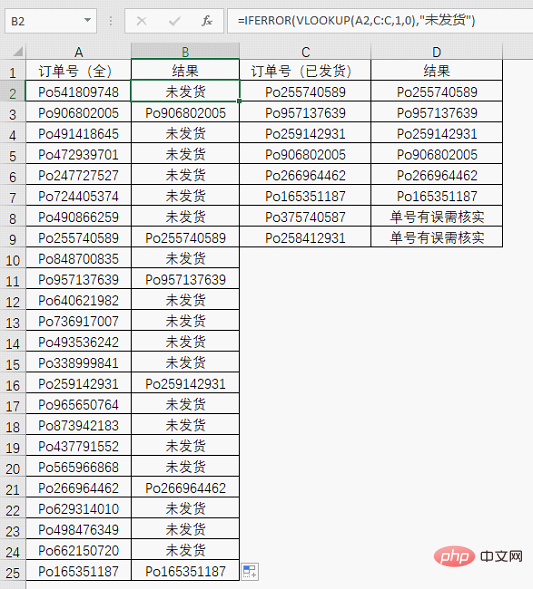
=IF(ISERROR(VLOOKUP(A2,C:C,1,0)),"未發貨","已出貨"),公式1可以修改為:=IF(ISERROR(VLOOKUP(C2,A:A,1,0)),"單號有誤需核實", "正常"),結果如圖:
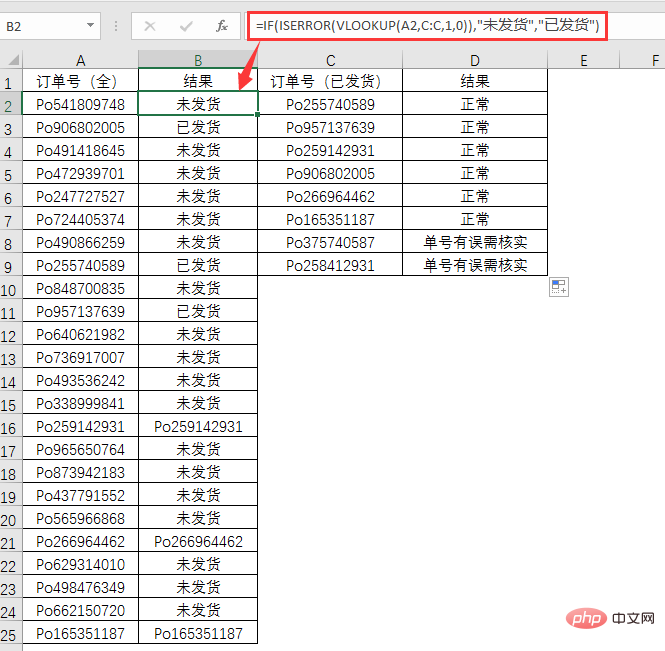
二、使用COUNTIF核對兩列資料
#COUNTIF是條件計數函數,需要兩個參數,格式為COUNTIF(計數區域,條件值)。在本例中,還是有兩個公式,分別為:=COUNTIF(A:A,C2)和=COUNTIF(C:C,A2),結果如圖所示。
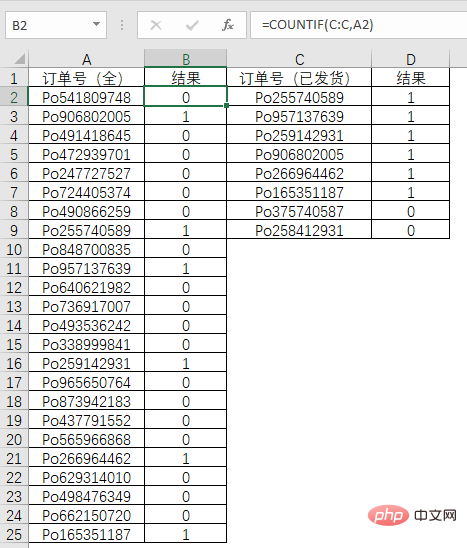
COUNTIF得到的結果同樣有兩種,0和大於0的數,表示條件值(第二參數,即對比值)在計數區域(第一參數,即參考值)中出現的次數。結果為0表示沒有出現過,與VLOOKUP的#N/A意義相同。
如果要加提示訊息,可以結合IF函數實現,對應的公式為:=IF(COUNTIF(A:A,C2)=0,"單號有誤需核實","正常")和=IF(COUNTIF(C:C,A2)=0,"未出貨","已出貨"),結果如圖所示。
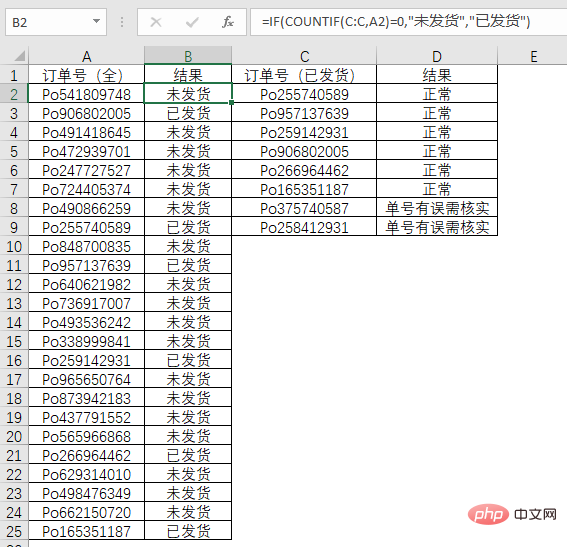
三、使用MATCH核對兩列資料
MATCH函數的功能是得到查找值在尋找區域中的位置序號。函數需要三個參數,格式為:MATCH(查找值,查找區域,查找方式),就本例而言的兩個公式是:=MATCH(C2,A:A,0)和=MATCH(A2,C:C,0),結果如圖所示。
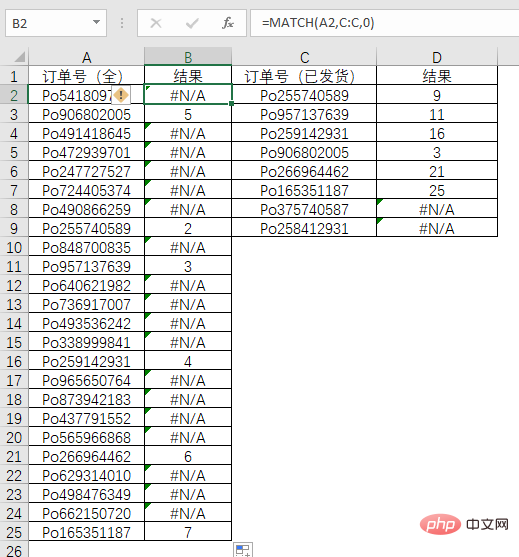
MATCH函數的結果與VLOOKUP的類似,差異是VLOOKUP得到的是對應的內容(訂單號碼),而MATCH得到的是訂單號碼所在的行號。
個人以為,在核對兩列資料時使用MATCH函數更加方便,不僅可以對比兩列資料的差異,而且還能得到結果的具體的位置,這在某些時候是很重要的。
MATCH函數結合IFERROR的方法與VLOOKUP完全一致,就不再舉例了。
其實MATCH是一個非常有用的函數,喜歡本篇教學的小可愛記得要多多支持我們哦,後期會為大家介紹更多的實例!
相關學習推薦:excel教學
以上是實用Excel技巧分享:三種常用的核對資料方法的詳細內容。更多資訊請關注PHP中文網其他相關文章!

熱AI工具

Undress AI Tool
免費脫衣圖片

Undresser.AI Undress
人工智慧驅動的應用程序,用於創建逼真的裸體照片

AI Clothes Remover
用於從照片中去除衣服的線上人工智慧工具。

Stock Market GPT
人工智慧支援投資研究,做出更明智的決策

熱門文章

熱工具

記事本++7.3.1
好用且免費的程式碼編輯器

SublimeText3漢化版
中文版,非常好用

禪工作室 13.0.1
強大的PHP整合開發環境

Dreamweaver CS6
視覺化網頁開發工具

SublimeText3 Mac版
神級程式碼編輯軟體(SublimeText3)
 excel同時篩選3個以上關鍵字怎麼操作
Mar 21, 2024 pm 03:16 PM
excel同時篩選3個以上關鍵字怎麼操作
Mar 21, 2024 pm 03:16 PM
在日常辦公中經常使用Excel來處理數據,時常遇到需要使用「篩選」功能。當我們在Excel中選擇執行「篩選」時,對於同一列而言,最多只能篩選兩個條件,那麼,你知道excel同時篩選3個以上關鍵字該怎麼操作嗎?接下來,就請小編為大家示範一次。第一種方法是將條件逐步加入篩選器。如果要同時篩選出三個符合條件的明細,首先需要逐步篩選出其中一個。開始時,可以先依照條件篩選出姓「王」的員工。然後按一下【確定】,接著在篩選結果中勾選【將目前所選內容新增至篩選器】。操作步驟如下圖所示。 同樣,再次分別執行篩選
 html怎麼讀取excel數據
Mar 27, 2024 pm 05:11 PM
html怎麼讀取excel數據
Mar 27, 2024 pm 05:11 PM
html讀取excel資料的方法:1.使用JavaScript庫讀取Excel資料;2、使用伺服器端程式語言讀取Excel資料。
 PPT幻燈片插入excel圖示的操作方法
Mar 26, 2024 pm 05:40 PM
PPT幻燈片插入excel圖示的操作方法
Mar 26, 2024 pm 05:40 PM
1.開啟PPT,翻頁至需要插入excel圖示的頁面。點選插入選項卡。 2、點選【對象】。 3、跳出以下對話框。 4.點選【由檔案建立】,點選【瀏覽】。 5、選擇需要插入的excel表格。 6.點選確定後跳出如下頁面。 7.勾選【顯示為圖示】。 8.點選確定即可。
 透過 HTML 從 Excel 取得資料:全面指南
Apr 09, 2024 am 10:03 AM
透過 HTML 從 Excel 取得資料:全面指南
Apr 09, 2024 am 10:03 AM
如何在HTML中取得Excel資料?匯入Excel檔案:使用元素。解析Excel檔:使用xlsx函式庫或瀏覽器功能。取得資料:取得工作表對象,包含行和列資料。顯示資料:使用HTML元素(例如表格)展示資料。
 excel函數公式大全
May 07, 2024 pm 12:04 PM
excel函數公式大全
May 07, 2024 pm 12:04 PM
1. SUM函數,用於對一列或一組單元格中的數字進行求和,例如:=SUM(A1:J10)。 2、AVERAGE函數,用於計算一列或一組儲存格中的數字的平均值,例如:=AVERAGE(A1:A10)。 3.COUNT函數,用於計算一列或一組單元格中的數字或文字的數量,例如:=COUNT(A1:A10)4、IF函數,用於根據指定的條件進行邏輯判斷,並返回相應的結果。
 PPT中插入excel的環形資料圖表的詳細方法
Mar 26, 2024 pm 04:26 PM
PPT中插入excel的環形資料圖表的詳細方法
Mar 26, 2024 pm 04:26 PM
1.新建一個PPT頁面,然後插入Excel的環形圖。 2.刪除表中多餘的數據,留下兩行數據,並設定為百分比形式,方便設定參數。 3、將B列資料依顯示的需要複製到其他列。從本列樣圖來看在複製5列的樣子。注意為什麼動圖操作沒有使用拖曳單元格複製,而是老老實實用的複製貼上的方法,大家實際自己操作的時候自己體會。 4.複製出來個N個後,將橘色的部分設為無顏色,就完成了。注意:1.用PPT做類似這樣的資訊圖表,可以用圖形化繪製也可以用Excel資料來精確製作2、該技巧Excel2007版本以上有效。
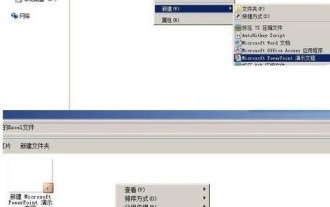 PPT插入的Excel表格設定同步顯示的操作方法
Mar 26, 2024 pm 02:56 PM
PPT插入的Excel表格設定同步顯示的操作方法
Mar 26, 2024 pm 02:56 PM
1、在資料夾內新建一個PowerPoint、Excel檔案。 2.在Excel中輸入需要展示的數據,或忽略上一部新建Excel文件,準備一個需要展示數據的Excel表格。 3.開啟PowerPoint,依序點開插入-對象,跳出插入對象對話框。 4.在插入物件對話方塊中,點選由檔案創建,並點選瀏覽。找到準備好的Excel資料表並確定。 5、回到插入物件對話框,勾選連結選項,並確定。那麼數據表就插入進來了。 6.雙擊PowerPoint中的插入進來的表格,即開啟呼叫的Excel表格進行編輯。 7.在打開調用的
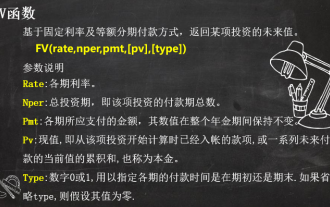 以 3 個 Excel 財務函數解決複雜財務計算
Jul 21, 2024 pm 06:39 PM
以 3 個 Excel 財務函數解決複雜財務計算
Jul 21, 2024 pm 06:39 PM
原文標題:《這3個Excel財務函數,又是被低估了的函數! 》本文作者:小花本文編輯:竺蘭最近小花遇到一個有趣的問題,是來自一位老朋友的靈魂提問:怎麼在月交年金和民間互保金融中做出選擇?這兩個理財產品的基本狀況如下:月繳年金:每月繳1,000元,年化利率3%,2年期,到期一次提領本息。互保金融:每月繳納本金1000元,每月本金均以10%計息,2年期。同一產品共有24人參與,每個月必須有1人領取其他人繳納的全部本息,領取之後的次月,必須支付100元/月的利息。如何比較這兩種理財產品的優劣呢?我們可






